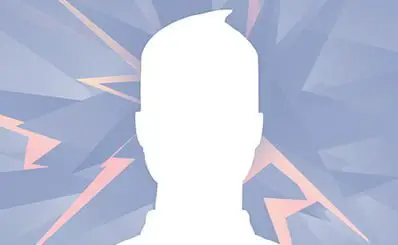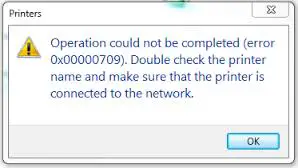Как обновить Windows 10 до Windows 11
Windows 11 — это последняя версия ОС Windows, выпущенная в октябре прошлого года. Все существующие совместимые компьютеры с Windows 10 имеют возможность обновления с Windows 10 до Windows 11, и если вы также ищете простой способ обновления до Windows 11, это руководство для вас.
В этом руководстве вы увидите несколько простых и понятных способов обновления с Windows 10 до Windows 11.
Об обновлении Windows 11
Windows 11 — это бесплатное обновление для всех пользователей Windows 10, имеющих совместимые компьютеры. Публичное обновление для Windows 11 вышло уже давно и поставляется так же, как и любое другое обновление Windows от Microsoft.
Программы для Windows, мобильные приложения, игры - ВСЁ БЕСПЛАТНО, в нашем закрытом телеграмм канале - Подписывайтесь:)
Windows 11 более безопасна и многофункциональна, поэтому у нее есть некоторые минимальные системные требования, которым должен соответствовать ваш компьютер с Windows.
минимальные системные требования
Теперь, прежде чем вы начнете волноваться и создавать загрузочный носитель Windows 11, важно проверить, может ли ваш компьютер работать под управлением Windows 11. Вот минимальные системные требования:
- Минимум 4 ГБ ОЗУ
- Минимум 65 ГБ хранилища
- UEFI с безопасной загрузкой
- Видеокарта с DirectX 12 и драйвером WDDM 2.0.
- Доверенный платформенный модуль (TPM) версии 2.0
- SSD-накопитель
- Дисплей высокого разрешения (720p) с диагональю более 9 дюймов, 8 бит на цветовой канал.
Суть в том, что ваша компьютерная система должна быть современной и иметь UEFI с безопасной загрузкой и чип TPM 2.0. Большинство современных ноутбуков/компьютеров оснащены им.
Чтобы проверить, совместим ли ваш компьютер с Windows 11, вы также можете загрузить официальное приложение для проверки работоспособности ПК от Майкрософт. Приложение проверяет и сообщает, совместима ли ваша система с Windows 11 или нет.
Как только вы узнаете, что ваш компьютер готов к установке Windows 11, мы сможем перейти к шагам по обновлению с Windows 10 до Windows 11.
Обновление до Windows 11 с Windows 10
Существует несколько способов обновить ваш компьютер до Windows 11. В зависимости от ситуации с вашим компьютером вы можете использовать любой из следующих методов.
Использование Центра обновления Windows
Как упоминалось ранее, Microsoft выпустила обновление Windows 11 практически для всех компьютеров, и если ваш компьютер имеет право на него, оно будет в разделе «Обновления Windows». Вот как выполнить обновление до Windows 11 из настроек:
Шаг 1: Перейдите в панель поиска Windows, введите «Настройкии нажмите Enter.
Шаг 2: Теперь нажмите на Обновление и безопасность.
Шаг 3: Затем нажмите Центр обновления Windows.
Шаг 4: Вы можете нажать на Проверьте наличие обновлений.
Если ваш компьютер соответствует требованиям Windows 11, вы увидите возможность загрузить и установить Windows 11 на свой компьютер. Просто нажмите на Загрузить и установить кнопку и выполните все шаги.

Процесс загрузки может занять некоторое время, поскольку Windows 11 — это большое обновление, и есть вероятность, что ваш компьютер может перезагрузиться несколько раз.
Это, безусловно, самый простой способ перейти с Windows 10 на Windows 11.
Обновление до Windows 11 с помощью Ассистента установки
Иногда пользователи не имеют возможности обновиться до Windows 11 непосредственно в разделе «Центр обновления Windows». Даже если они это сделают, обновление займет много времени и не завершится, поскольку могут возникнуть проблемы с файлами Windows.
Чтобы упростить задачу, у Microsoft также есть Помощник по установке Windows 11, который представляет собой простой инструмент, который вы можете установить для обновления до Windows 11.
Вот как вы можете установить Помощник по установке Windows 11:
Шаг 1: Прежде всего, зайдите в Страница загрузки Windows 11.
Шаг 2: Здесь вы увидите Помощник по установке Windows 11.
Шаг 3: Нажмите на Скачать сейчас.

Шаг 4: После загрузки инструмента дважды щелкните его, чтобы открыть.
Шаг 5: Нажмите на Бегать.
Шаг 6: Инструмент проверит совместимость оборудования. Как только это будет сделано, вы увидите условия лицензии. Просто нажмите на Примите и установите.
Шаг 7: Как только инструмент будет готов к работе, нажмите кнопку Перезагрузить сейчас.
Дождитесь завершения установки. Установка обновления может занять некоторое время.
Если оба вышеперечисленных метода вам не подходят, установка Windows 11 с использованием загрузочного носителя из файла ISO — последний метод, который вы можете использовать. Прежде чем сделать это, убедитесь, что ваш компьютер совместим с Windows 11, и вы можете сделать это с помощью приложения PC Health Check.
Создав загрузочный носитель Windows 11, вы сможете установить Windows 11 точно так же, как устанавливаете Windows 10 или любую другую Windows.
К счастью, Microsoft упростила пользователям создание загрузочного носителя Windows 11 с помощью Media Creation Tool. Вот как вы можете обновить Windows 10 до Windows 11 с помощью Media Creation Tool:
Шаг 1: Подключите USB-накопитель к компьютеру. Убедитесь, что его размер не менее 8 ГБ.
Шаг 2: Загрузите инструмент для создания медиа с официального сайта Microsoft.
Шаг 3: Теперь откройте инструмент, дважды щелкнув по нему.
Шаг 4: Предоставьте все разрешения и нажмите Принимать.
Шаг 5: Выберите язык и версию Windows, затем нажмите Следующий.

Шаг 6: Здесь выберите опцию USB-накопитель.

Шаг 7: Из списка выберите USB-накопитель, который хотите сделать загрузочным. Нажмите на Следующий.
Шаг 8: Теперь инструмент загрузит Windows 11 и создаст для вас загрузочный носитель.

Как только это будет сделано, вы получите сообщение следующего содержания: «Ваш USB-накопитель готов.».
Как только вы закончите, нажмите «Готово».
Когда загрузочный носитель Windows 11 будет готов, вы сможете установить Windows 11 так же, как и любую другую Windows. Вам необходимо войти в меню загрузки и затем установить Windows 11.
Подводить итоги
Если ваш компьютер соответствует требованиям для Windows 11, вы получите Windows 11 как обычное обновление Windows и сможете выполнить обновление с Windows 10 до Windows 11 или просто остаться на Windows 10. Помимо этого, вы также можете использовать Windows 11. Помощник по установке или средство создания Windows Media. В случае возникновения каких-либо затруднений, смело обращайтесь к нам.
Читать далее: –
Программы для Windows, мобильные приложения, игры - ВСЁ БЕСПЛАТНО, в нашем закрытом телеграмм канале - Подписывайтесь:)